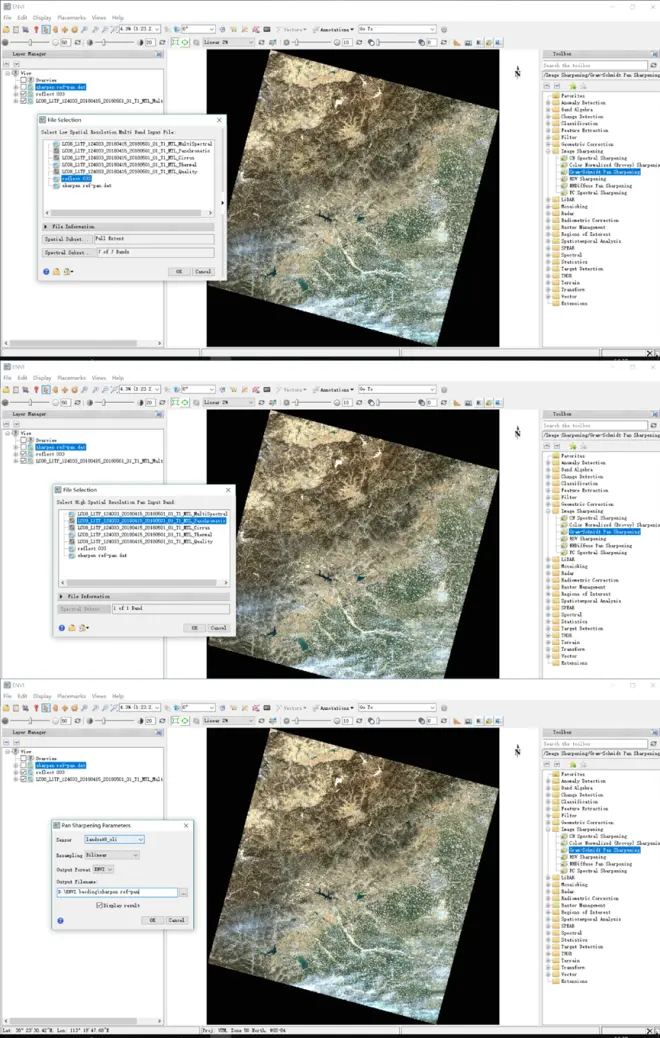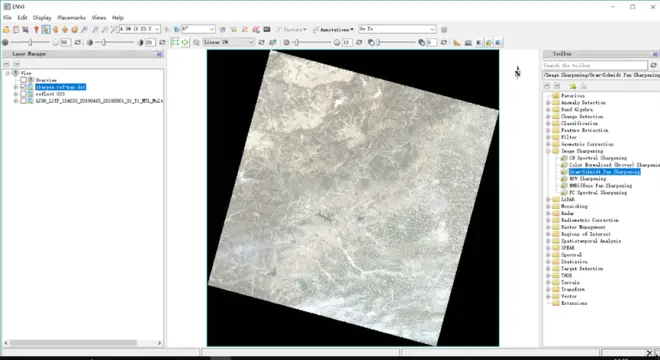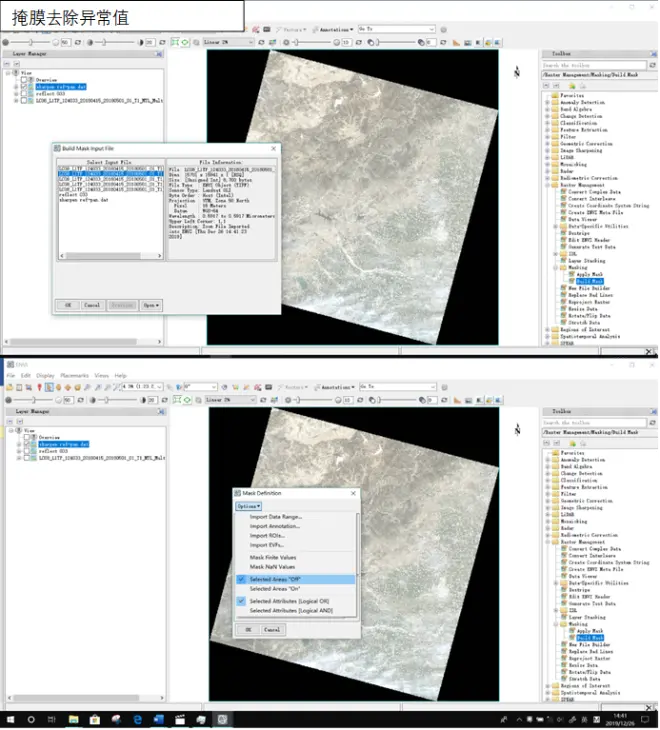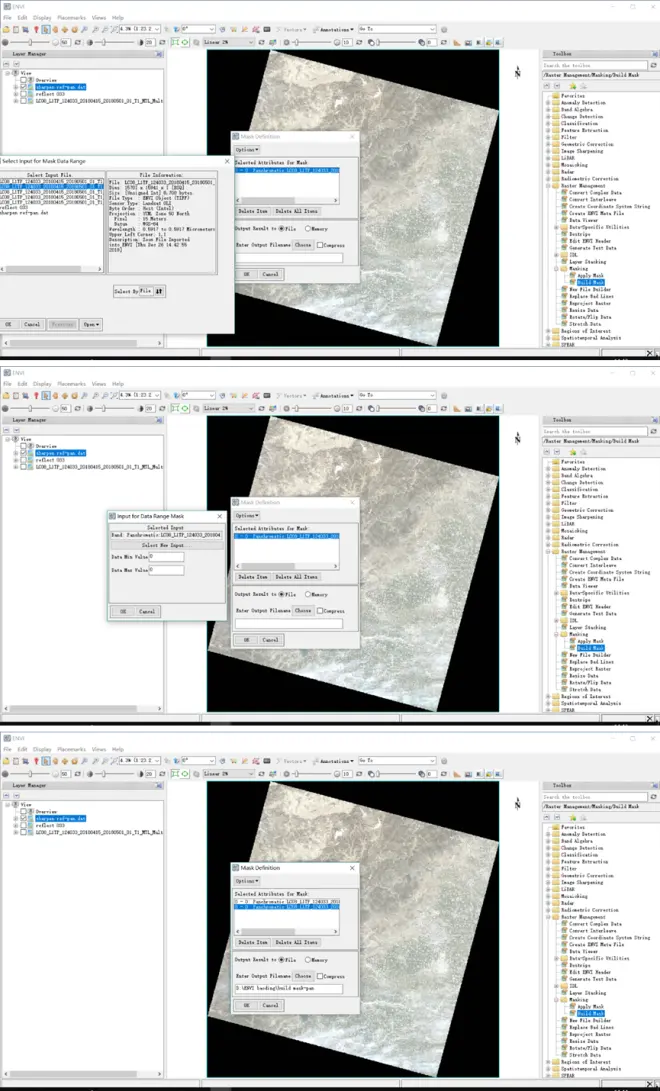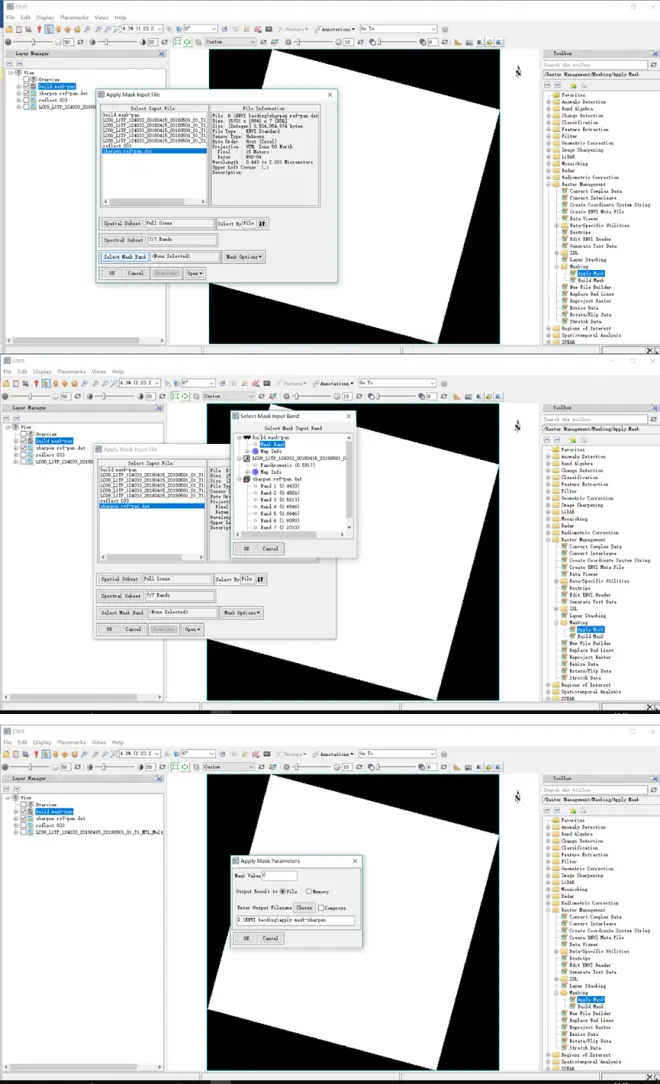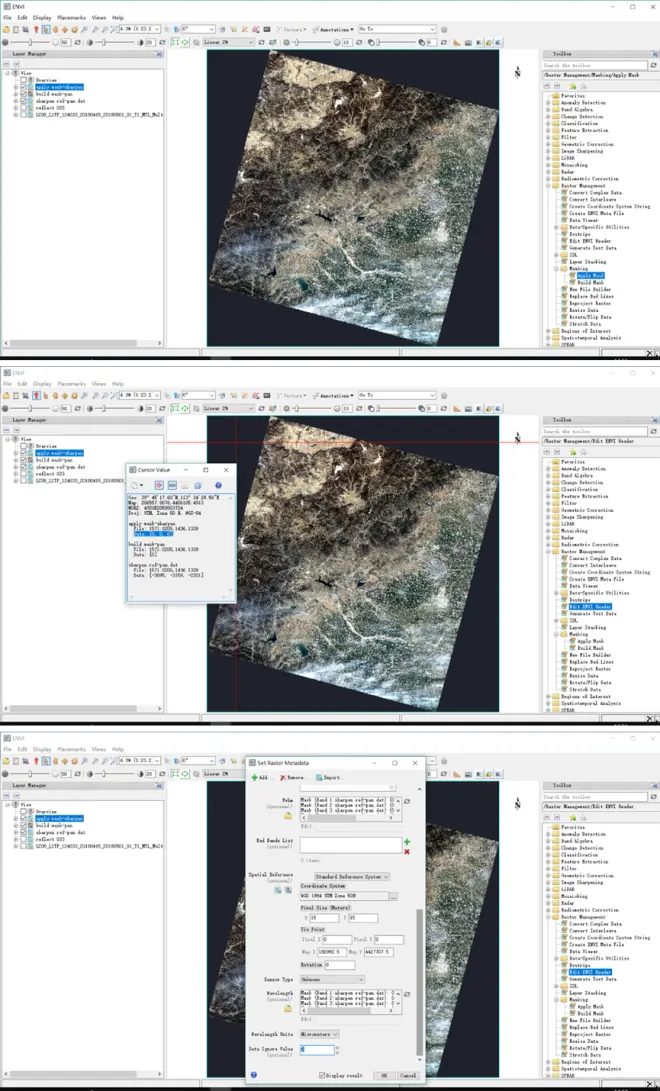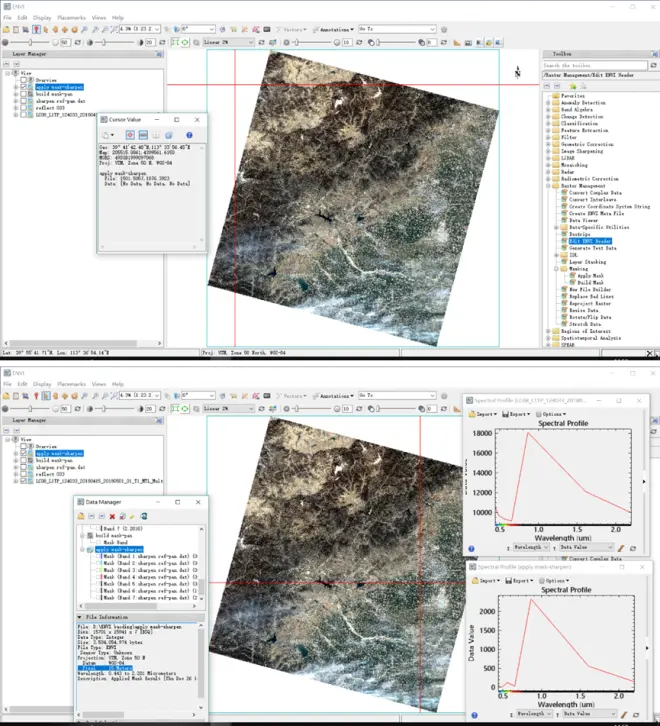实验三 大气校正与图像融合

一、实验目的要求
1、掌握大气校正的目的、原理及方法
2、掌握图像融合的意义及方法
3、对自己家乡的一幅Landsat8遥感影像进行预处理,获取空间分辨率为15米的多光谱影像,并按要求像素光谱曲线与实际地物反射光谱相符(总结完整的处理流程)。
二、实验数据
1、Landsat 8 OLI_TIRS 数据
三、实验内容
1、绝对大气校正
(1)辐射定标
打开一幅影像,找到工具箱Radiometric Correction其下二级工具Atmospheric Correction Module,从中选择Radiometric Calibration双击打开—弹窗,输入文件选择多光谱影像,OK—弹窗,输出interleave选BIL—缩放比例系数在鼠标点击应用FLAASH设置时自动变为0.1,选择输出路径文件命名为calibrate--OK。
(2)FLAASH大气校正
找到工具箱Radiometric Correction其下二级工具Atmospheric Correction Module,双击FLAASH Atmospheric Correction—弹窗,输入radiance image选刚刚定标后的calibrate.dat,OK—弹窗,辐亮度缩放倍数选所有波段用一个比例,比例为1,OK—
选择反射影像输出位置,命名为reflect033—传感器类型选Landsat 8 OLI—日期和时间根据View metadata中time会显示,这里填2018 Apr 15 2:59:1—因为是四月份,大气模型选 中高纬冬天—气溶胶模型选 rural—气溶胶繁衍方式选 2-Band(K-T)--能见度设为 40—点击多光谱设置—弹窗,根据检索条件分配默认值选 陆地标准,OK—apply。
2、图像融合
工具箱image sharpening中双击G-S变换法—弹窗,低分辨率多光谱影像选择大气校正的结果即reflect影像即reflect033—高分辨率的选分辨率为15米的全色影像,OK—弹窗,融合参数sensor选landsat8_oli—resampling选择bilinear—选择输出路径,命名为sharpen ref-pan保存,OK。
此时会得到一张背景DN值为负值,图像内DN值为正值的影像,由于软件会自动优化视觉显示,所以图像会呈现雾蒙蒙的状态,接下来要去除背景值且让图像更清晰。选择工具箱masking中的build mask—输入建立掩膜文件选单波段全色原始影像,selected Areas “off”画勾--选择输入掩膜文件的数据范围,最小、最大值都设为0—选择文件输出路径,命名为build mask-pan ---选择
apply mask—输入文件选择sharpen ref-pan.dat—select mask band选build mask-pan的波段,OK—弹窗,mask value值设为0—选择文件输出位置,命名为apply mask-sharpen,OK—此时反射影像的背景值都已变为0—选工具箱中raster management其下二级工具data-specific utilities里的edit ENVI header—弹窗,添加忽略值设置为0,OK—右键分别单击该影像(校正后的)和原始影像,分别调出profiles中的spectral,可以看到二者的地物光谱曲线相符—打开校正后影像的data manager,点击查看file information,可以看到分辨率(pixel)为15米。
1.(1).辐射定标
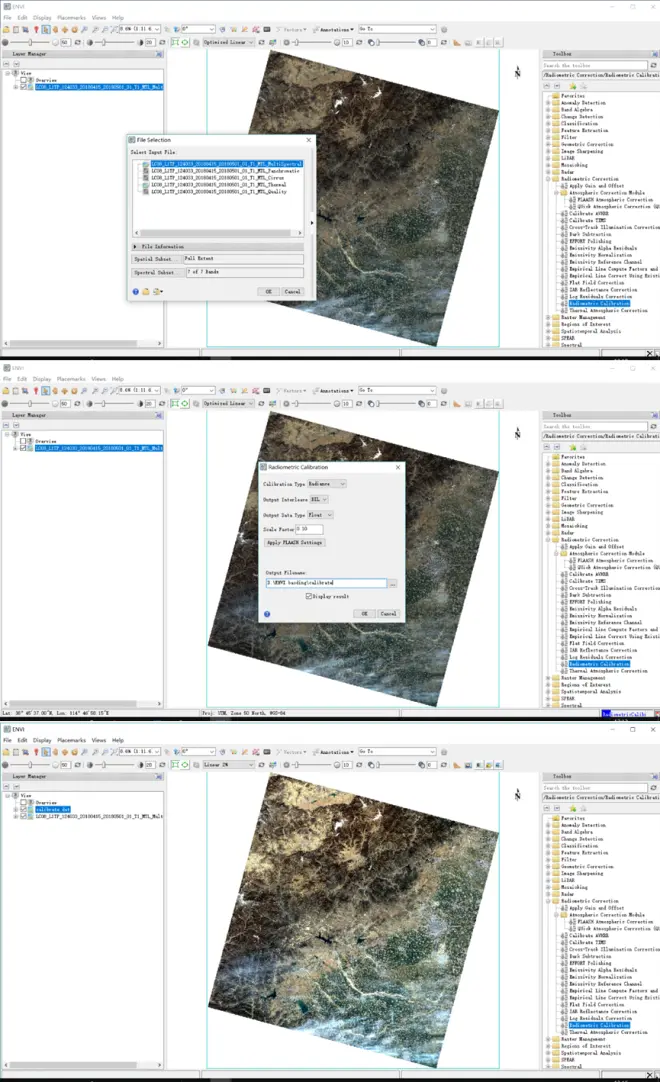
1.(2)FALAASH大气校正
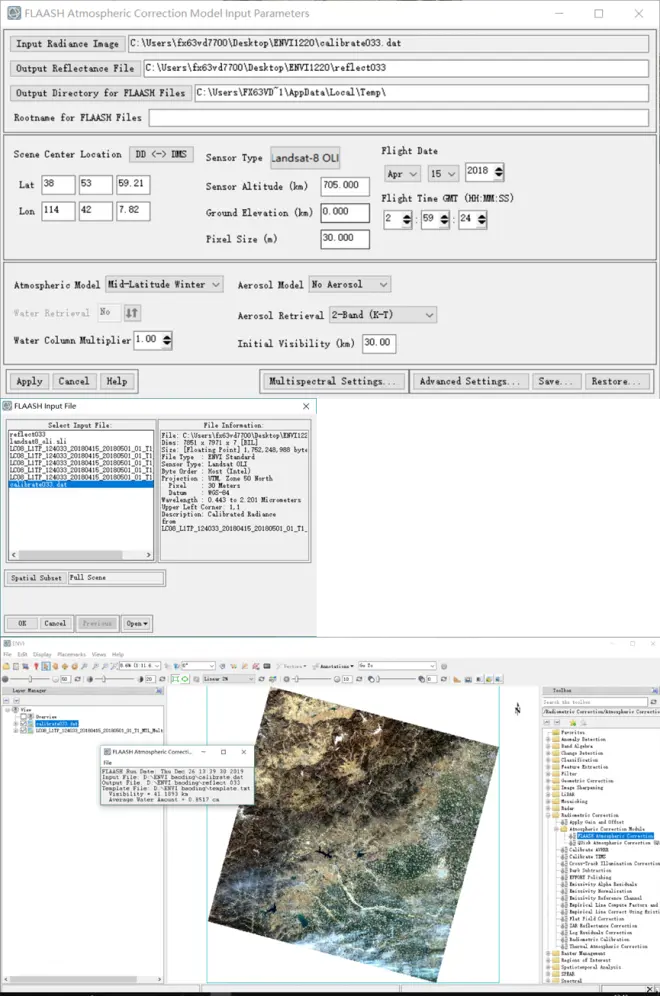
2、图像融合